前言
之前一直在美图秀秀调整自己的微信公众号首图,效果也不尽如人意,老是调来调去,最后发出来的图片被裁剪了一大部分,丢失部分关键信息,十分恼火,于是想着用python写一个程序,把微信公众号首图的模式固定下来,方便以后写公众号。
思路
根据微信公众号首图要求,可以上传一个不超过5M的图片,且图片尺寸要是2.35:1的尺寸,换算成像素是900:383,有了这些参数就可以做文章了,这里有两种思路
把今天推文的标题(文字)用图片展示出来,使得文字排列错落有致,简单粗暴,而又不失美感,这里可以利用matplotlib模块,新建一个画布,然后在画布合适的位置把标题排列出来,最后保存到本地,这种办法适合于没有合适的图,但又想用首图把今天的内容标识出来。
利用PIL模块,新建一个空白模板,然后向模板黏贴合适尺寸的图片,这种办法适合已经有图了,只是图的尺寸不符合微信公众号首图的要求,用程序来调整尺寸。思路1的代码
# -*- coding: utf-8 -*- """ Created on Sat Nov 2 16:33:16 2019 project name: 微信公众号首图 @author: 帅帅de三叔 """ import matplotlib.pyplot as plt #导入绘图模块 plt.rcParams['font.sans-serif']=['SimHei'] #中文显示 plt.rcParams['axes.unicode_minus']=True #显示负号 import mpl_toolkits.axisartist as axisartist #导入坐标轴加工模块 fig=plt.figure(figsize=(2.35,1)) #建立画布 ax=axisartist.Subplot(fig,111) #使用axisartist.Subplot方法创建一个绘图区对象ax fig.add_axes(ax) #将绘图区对象添加到画布中 ax.axis[:].set_visible(False) #隐藏原来的实线矩形 plt.text(0.35,0.8,"负数", fontsize=17,style='italic',color='mediumvioletred') #设置字体大小颜色和款式 plt.text(0.45,0.48,"的", fontsize=12,style='italic',color='mediumvioletred') plt.text(0.25,0.1,"运算法则", fontsize=17,style='italic',color='mediumvioletred') plt.show() #显示预览 plt.savefig("公众号首图.png",dpi=800) #保存图片思路1的代码解读
首先建立一个2.35:1空白画布,然后用坐标轴加工工具axisartist把画布四周的框去掉,然后将推文标题拆分,比如我今天要推送的文章是《负数的运算法则》,那么我会拆成“负数”,“的”和“运算法则”三部分,然后设计好他们展示的位置,用plt.text()函数打上去便是,并且调整里面的字体大小,款式和颜色等参数使得效果看起来不那么单调, 最重要的是位置可以通过plt.text(x,y,)中的x,y来调节,最后plt.savefig()保存到本地即可。
效果预览
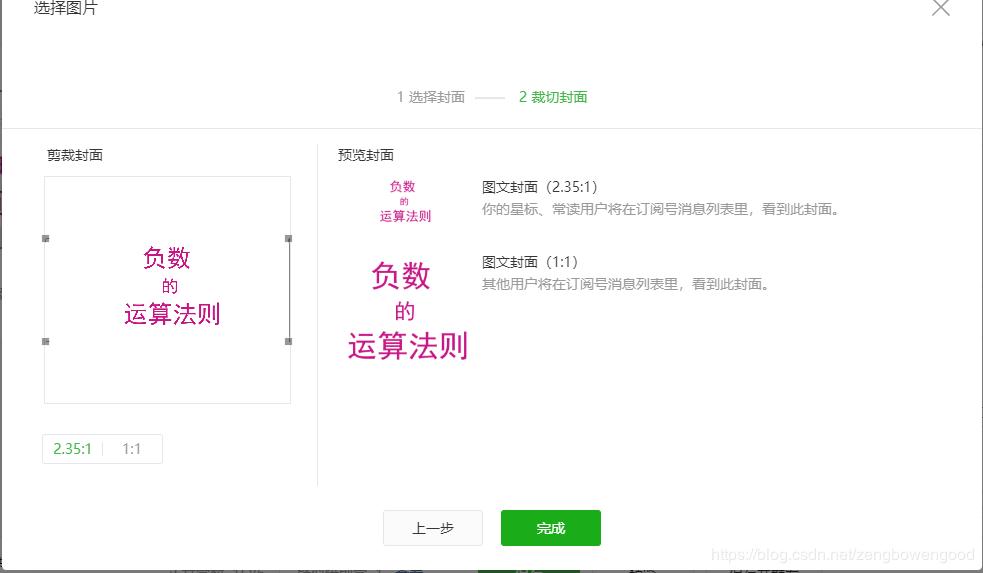
总结
以上所述是小编给大家介绍的python编写微信公众号首图思路详解,希望对大家有所帮助,如果大家有任何疑问请给我留言,小编会及时回复大家的。在此也非常感谢大家对python博客网站的支持!
如果你觉得本文对你有帮助,欢迎转载,烦请注明出处,谢谢!-
<< 上一篇 下一篇 >>
标签:matplotlib
python编写微信公众号首图思路详解
看: 1133次 时间:2021-01-12 分类 : python教程
- 相关文章
- 2021-12-20Python 实现图片色彩转换案例
- 2021-12-20python初学定义函数
- 2021-12-20图文详解Python如何导入自己编写的py文件
- 2021-12-20python二分法查找实例代码
- 2021-12-20Pyinstaller打包工具的使用以及避坑
- 2021-12-20Facebook开源一站式服务python时序利器Kats详解
- 2021-12-20pyCaret效率倍增开源低代码的python机器学习工具
- 2021-12-20python机器学习使数据更鲜活的可视化工具Pandas_Alive
- 2021-12-20python读写文件with open的介绍
- 2021-12-20Python生成任意波形并存为txt的实现
-
搜索
-
-
推荐资源
-
Powered By python教程网 鲁ICP备18013710号
python博客 - 小白学python最友好的网站!